怎么给多张图片照片批量添加水印
1、水印可以自己之前制作好,如果不会的话,可以网上在线制作图片水印,可先简单制作一些试试。


2、水印已制作好,新版光影魔术手软件又已安装好后,就打开光影魔术手,上面如图打开“批处理”

3、添加文件夹,当然你也可以一个一个添加的

4、待处理选定后,点下一步

5、添加刚才在线制作的水印。



6、加进水印后,你还可以调节透明度、旋转角度、水印大小等,我认为好了,就点下面的确定。下一步。

7、输出路径,还有其它的设置,最后点下面的“开始批处理”,搞定,打开保存的文件夹吧。
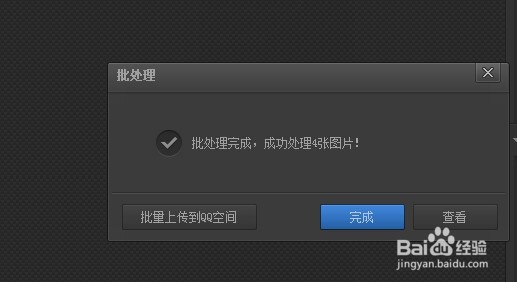

声明:本网站引用、摘录或转载内容仅供网站访问者交流或参考,不代表本站立场,如存在版权或非法内容,请联系站长删除,联系邮箱:site.kefu@qq.com。
阅读量:114
阅读量:175
阅读量:182
阅读量:85
阅读量:78